第3步:连接集群
操作场景
您在创建好数据仓库集群,开始使用数据库服务前,需要使用数据库客户端连接到DWS集群中的数据库。本示例将使用Data Studio客户端工具通过公网地址连接DWS集群中的数据库。您也可以使用其他SQL客户端连接集群,更多连接方式请参见连接DWS集群方式介绍。
- 获取所要连接的数据库名称、用户名和密码。
首次使用客户端连接集群时,您需使用第2步:创建集群时设置的数据库管理员用户和密码连接到默认数据库“gaussdb”。
- 获取集群公网访问地址:通过集群公网访问地址连接数据库。
- 使用Data Studio连接到集群数据库:下载配置Data Studio客户端并连接集群数据库。
获取集群公网访问地址
- 登录DWS管理控制台。
- 在左侧导航栏中,单击“专属集群 > 集群列表”。
- 在集群列表中,选中已创建集群(如dws-demo),单击“集群名称”前面的向下展开按钮
 ,获取并保存公网访问地址。
,获取并保存公网访问地址。
该公网访问地址将在使用Data Studio连接到集群数据库时使用。
使用Data Studio连接到集群数据库
- DWS提供了基于Windows平台的Data Studio图形界面客户端,该工具依赖JDK,请先在客户端主机上安装Java 1.8.0_141或以上版本的JDK。
在Windows操作系统中,您可以访问JDK官方网站,下载符合操作系统版本的JDK,并根据指导进行安装。
- 登录DWS管理控制台。
- 单击“连接客户端”。
- 在“下载客户端和驱动”页面,下载“Data Studio图形界面客户端”。
- 请根据操作系统类型,选择“Windows x86”或“Windows x64”,再单击“下载”,可以下载与现有集群版本匹配的Data Studio工具。
如果同时拥有不同版本的集群,单击“下载”时会下载与集群最低版本相对应的Data Studio工具。如果当前没有集群,单击“下载”时将下载到低版本的Data Studio工具。DWS集群可向下兼容低版本的Data Studio工具。
- 单击“历史版本”可根据集群版本下载相应版本的Data Studio工具,建议按集群版本下载配套的工具。
图1 下载客户端
- 请根据操作系统类型,选择“Windows x86”或“Windows x64”,再单击“下载”,可以下载与现有集群版本匹配的Data Studio工具。
- 解压下载的客户端软件包(32位或64位)到需要安装的路径。
- 打开安装目录,双击Data Studio.exe,启动Data Studio客户端,如图2所示。
- 在主菜单中选择 “文件>新建连接” ,如图3所示。
- 在弹出的“新建/选择数据库连接”页面中,如下图所示,输入连接参数。
表1 配置连接参数 字段名称
说明
举例
数据库类型
选择“GaussDB A”
GaussDB A
名称
连接名称。
dws-demo
主机名
所要连接的集群IP地址(IPv4)或域名。
-
端口号
数据库端口。
8000
数据库
数据库名称。
gaussdb
用户名
所要连接数据库的用户名。
-
密码
所要连接数据库的登录密码。
-
保存密码
在下拉列表中选择:
- “仅当前会话”:仅在当前会话中保存密码。
- “不保存”:不保存密码。
-
启用SSL
启用时,客户端将使用SSL加密连接方式。SSL连接方式安全性高于普通模式,建议开启。
-
当“启用SSL”设置为开启时,请先参见7.3.4-2 下载SSL证书下载SSL证书,并解压证书文件。然后单击“SSL”页签,设置如下参数:
表2 配置SSL参数 字段名称
说明
客户端SSL证书
选择SSL证书解压目录下的“sslcert\client.crt”文件。
客户端SSL密钥
客户端SSL密钥只支持PK8格式,请选择SSL证书解压目录下的“sslcert\client.key.pk8”文件。
根证书
当“SSL模式”设为“verify-ca”时,必须设置根证书,请选择SSL证书解压目录下的“sslcert\cacert.pem”文件。
SSL密码
客户端pk8格式SSL密钥密码。
SSL模式
DWS支持的SSL模式有:
- require
- verify-ca
DWS不支持“verify-full”模式。
图4 配置SSL参数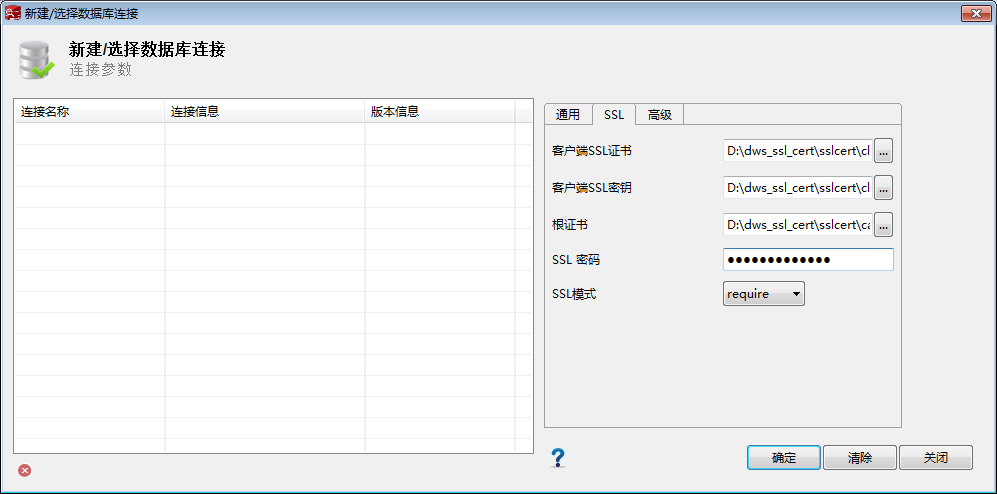
- 单击“确定”建立数据库连接。
如果启用了SSL,在弹出的“连接安全告警”提示对话框中单击“继续”。
登录成功后,将弹出“最近登录活动”提示框,表示Data Studio已经连接到数据库。用户即可在Data Studio界面的窗口中执行SQL语句。
图5 登录成功
欲详细了解Data Studio其他功能的使用方法,请按“F1”查看Data Studio用户手册。








